iPadOS15が9月20日にリリースされ、早速バグとか気にせずアップデートした僕です。
notion使いこなしたいー!とか言っているのを見て分かる通り、ここ最近、非常にiPadのポテンシャルをひしひしと感じてまして、特に今回のiPadOSアップデートでさらに価値が上がったと思います。
よりMacbookと役割が被るように
僕は現在、iPad Air第4世代を使っているのですが、購入したのと同時にMagicKeyboardを装着し、重いなあと思いながら使っていますw
しかしながら、もともとMacbookに近いことができると思っていましたが、今改めて振り返ってみると、特定の分野ではMacbookを凌駕する動きすらできるようになってきており、少なくともパソコンでなければいけないハードに使うユーザーではない限り、iPadで事足りてしまうのではないかと感じています。
現在、僕は主な用途としているのは以下の通り。
- 動画視聴
- ゲーム(アークナイツ)
- 読書+メモ
- ブログ執筆
- 動画編集
- プログラミング学習
- ウェブブラウジング
- ライフログ
これだけのことを、ストレスなくiPadだけで完結できてしまうのはすごいところです。
加えて、Podcastの収録からアップまでもこのiPadだけで完結させようとしており、もはや万能の感すらあります。
逆にパソコンでなければいけない時とは
こうなってくるとパソコンでなければいけない時がないようにも思いますが、パソコンが不要かと言われるとそれはそれでまた違ったりします。
基本はパソコン使用時の9割くらいの効率感
画面の大きさ、拡張性、使用しているキーボードなどのアクセサリーにもよりますが、基本的にはパソコンを使う時の9割くらいの使用感かなあと思っています。
ただ、調べ物をしながら、読書をしながらメモを取る、とか専用のアプリ縦横無尽に移動しながらインプットをする、といった時はiPadの方が強く、特定の領域においてはパソコンを凌駕する効率性があると感じています。
パソコン専用のソフトを使う必要がある時
プログラミング学習と上で書いていますが、基本はUdemyをピクチャインピクチャで流しつつ、ブラウザのクラウドで動くエディターを使って勉強しています。
これぐらいで済むレベルであればいいのですが、当然言語によっては専用のソフトや環境を構築する必要があるでしょうし、ガッツリ勉強しようと思った時は、パソコンの方が無難です。
また、挙動としてもコピペがうまく動かなかったり不便さを感じるときがあるので、パソコンの方が適した環境を用意できる場合は、基本的にそちらを使った方が効率はいいかと思います。
また、エクセルとか表計算をしなくてはいけない時は、さすがにiPadではきついです。使い慣れているかどうか、ということもあるかと思いますが、複雑な作業をゴリゴリ行う必要があるときは、パソコンの方が良いでしょう。
iPadのおすすめ活用法
ということで、僕のおすすめのiPad活用法です。
MagicKeyboardは最適解
前提として、MagicKeyboardは僕の用途からすると最適解で必要なツールとなっています。外付けの、例えばApple純正のMagicKeyboardも使いやすいとは思うのですが、携帯のしやすさと、手元にジェスチャーに対応したトラックパッドがあるのはやはり最強です。
Logicoolも同じような製品を出していますが、やはりマグネットでの着脱のしやすさや、逆方向から充電できる、パススルー充電対応はやはりすごいです。
一時期別のアクセサリーを検討もしたのですが、考えれば考えるほど、MagicKeyboardはよくできていて、変えられない!という結論に達しましたw
軽量化と傾斜の柔軟性と、価格がもう少し安くなればマジで神ツールになります。
SplitViewを使った読書メモが便利
今1番活用しているのは、SplitViewを使った読書メモ。
これをMagicKeyboardを使った状態でやっていると、いつでもメモを自由に取ったり、キャプチャを保存できたりするので、めちゃめちゃ便利。
メモを取るのはnotionで行っているので、そのままデータベースにメモを保存できるのが最高。読書してもすぐに忘れる自分としては、なくてはならない利用法になっています。
あと、MagicKeyboardを使っていると、トラックパッドでページ送りもできるので、それも便利。Kindle側の文字の大きさを可能な限り小さくして、一度に大量の情報を表示できるようにも調整している。
Udemyをピクチャインピクチャで見ながら学習
上は学習しているときのキャプチャですが、こんな感じで右上に講義の映像を流しながら学習することが可能です。
デフォルトだと映像が小さいのでピンチアウトして大きくした状態で表示。
iPad Airだとコードまで見えるので、これでちょうどいい感じで学習を進めることができます。
現在はSQLを学習していますが、GoogleBigQueryであればブラウザで稼働するので、特に環境構築をする必要もないのが素敵。
覚えておきたいショートカット
iPadでの動作は、キーボードを併用することでめちゃめちゃ生産性が上がります。
正直、ホーム画面に戻らずにアプリ間を自在に移動して作業を進めることができるので、一度覚えるとパソコン以上に効率性を上げられる予感がビンビンしています。
ショートカットについては、地球儀ボタン長押しで確認することができますね。
cmd+tubで切り替え〜なんてことは基本動作ではありますが、個人的にこれは神だな、と思ったのがSpotlight検索です。
cmd+スペースボタンでいつでも呼び出すことができ、アプリ名の文字を数個入れるだけで候補が表示され、移動することができます。また、iOS15からはウェブ検索もできるようになったのは素敵。
例えばsaと入れればsafariが候補として出るので、これで一瞬で移動し、cmd+Lですぐに検索を始めることができます。
なので、ホームにアプリを並べておく必要がなく、またSplitViewで組み合わせたアプリもすぐに表示させることができるので、個人的にこれは革命でした。
また、app間の移動も楽になっており、地球儀+矢印(←→)で前のapp、後のappに移動することができます。そして、地球儀+↑でappスイッチャーを起動し、少し前に使っていたappなどに素早く戻ることが可能です。
これらのショートカットを使いこなすことで、作業効率が爆速になること間違いなしです。
iPad miniは必要ない
あくまで僕の個人的意見ではありますが、iPad miniは今必要ありません。
日本人にとってはちょうどいいサイズ感ということもあってか、非常に待ち望まれていた感がありますが、作業効率を考えれば8.3インチは小さいですし、何よりMagicKeyboardには対応していません。
iPadAir4は10.9インチで、これがギリギリかな、という印象を受けるので、あくまでiPad miniはコンテンツ消費のためだけの端末かな、と思います。
ただ、屋外だとiPhoneを基本は使うでしょうし、屋内であればMacbookなり、iPadなりを使うだろうしで、iPad miniはやや立ち位置としては中途半端な印象を受けるのですが、いかがでしょうか。
もちろん、ライトユーザーであれば、iPad miniでも十分満足できると思いますので、大多数のユーザーに対しては問題ないと思いますが、しっかり使っていきたい!というユーザーはiPad Air4以上を選択する方が無難なように思います。
この辺りは、用途をしっかり見極めて決めていきたいものです。
まとめ
以上、iPadOS15のリリースで、今後のiPadの価値がますます上がったように感じました、という話でした。
しっかり使い込めば、インプットの質が確実に上がるように思うので、しっかり勉強しつつ、使いこなしていきたいと思います。
僕のホーム画面ですが、Launcherを使いますます便利になりました!その記事はこちらから。



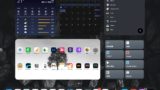
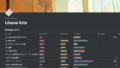

コメント